Hướng dẫn cách edit truyện từ bản RAW bằng Photoshop
Tình cờ lang thang trên mạng và bắt gặp bài viết hướng dẫn khá đầy đủ về cách edit truyện trên bản raw.
Mọi người có thể tham khảo cách làm này với các bản ENG chất lượng thấp để biến thành bản HQ như mong muốn!
Tak đã thử và thành công!
Chúc các bạn may mắn!
====================
Nguồn : ma5mvn
Giấc mơ tự mình clean, edit và release một trang truyện HQ (High Quality - chất lượng cao) có lẽ sẽ chẳng còn là giấc mơ với mỗi người chúng ta nữa.
====================
Để thực hiện và hoàn thiện TUT này, nhóm tác giả bài viết đã tham khảo, tìm hiểu trên rất nhiều nguồn tư liệu khác nhau. Vì thế, cũng giống như một chút gì đó tôn trọng nhóm tác giả, bạn vui lòng ghi: Nguồn [VCL Pirates] ở cuối bài viết nếu đem repost ở các site khác nhé
Chân thành cảm ơn sự hợp tác của các bạn.
====================
Nói tới đâu rồi nhỉ...
À đúng rồi... Giấc mơ
Chúng ta cùng xem một số ví dụ cụ thể nhé...
RAW:Spoiler
Hoàn thành:Spoiler
Ví dụ khác:
RAW:Spoiler
Và hoàn thành:Spoiler
Tất cả các ví dụ trên đều được chính thành viên nhóm tác giả Clean và edit để có được những trang truyện HQ như thế.
Vậy... Bạn có còn nghĩ giấc mơ có thể làm được như thế, thậm chí hơn thế nữa sẽ mãi không thành hiện thực?Không có gì là không thể... Chỉ cần có niềm tin
_Knight_
[VCL Pirates]
==================
Để bắt đầu công việc cực kì căng thẳng và ức chế này... Chúng ta cần một bộ lọc hỗ trợ: Topaz Denoise 3
Một bộ lọc có thể nói rất hay... Và dễ dàng làm Action nữa
Download tại đây: http://www.mediafire.com/?mwzimdzy0j0
Cài đặt vào thư mục Plug-Ins của Photoshop.
Ai không biết thư mục đó ở đâu thì tự kiếm nhé )
===================
Hoàn thiện cài đặt
Khi cài Topaz Denoise 3 xong, bạn mở đại 1 trang trắng nào đó trong Photoshop, kích thước nhỏ nhỏ xinh xinh được rồi. Chỉnh chế độ màu là RGB.
Vào Filter... Lúc này ở dưới cùng sẽ có thêm 1 dòng mới: Topaz Labs.
Kéo chuột vào đó, chọn Topaz Denoise 3...Spoiler
Nhấn vào nó, đừng làm gì cả Khám phá sau đi.
Để ý góc bên phải dưới màn hình vừa hiện lên, ta thấy có 3 nút là OK, Cancel và Menu
Click vào Menu..., chọn Enter Key.
Điền các thông số như sau:Rồi nhấn OK Thế là xong.Code:Name: knight Code: 325569-734627-735725-055566-793523
Bi giờ bạn đã có thể sử dụng bộ lọc này rồi...
Nhấn Cancel để thoát ra khỏi bộ lọc nhé
Giờ thì bắt đầu quá trình làm việc thôi
=======================
Bắt đầu công việc
Bạn cần down cái raw này về trước:Spoiler
Mở RAW ra, đổi hệ màu là RGB thay vì Grayscale
Có thể Resize ảnh lại là 1200 px chiều ngang. Vì RAW này size 2400x3000. Sẽ rất nặng máy và load chậm nếu máy bạn không mạnh lắm.
Sau đó vào Filter > Blur > Surface Blur, thông số 18/10Spoiler
Ảnh chỉ mang tính chất minh họa
Rồi vào Filter > Topaz Labs > Topaz Denoise 3...Spoiler
Ta có thể thấy, dù chưa làm gì nhưng ảnh đã bớt bụi hẳn
Ở bộ lọc này ta chỉ cần chú ý 2 điểm là độ Zoom (màu đỏ), bạn nên chỉnh độ Zoom là 100 % cho dễ nhìn.
Và phần thứ 2 cần lưu ý là phần mode mặc định bên tay trái (màu xanh lá).
Chỉ được chọn 1 trong các mode đó, càng xuống dưới thì lượng noise của ảnh càng giảm, và nhiều khả năng ảnh sẽ bị mất nét hơn nhưng chất lượng phần không mất nét sẽ đẹp hơn.
Các thông số của các mode đều được hiển thị ở dưới phần preview ảnh
Nói chung, tớ thường chọn mode là JPEG HQ, sau đó nếu nhòe quá thì điều chỉnh mode khác như SRAW Normal hoặc nếu còn nhiều bụi thì dùng JPEG Strong Noise
Ngoài ra, bạn cũng có thể tự điều chỉnh bằng cách kéo mấy cái thanh ở dưới
===========
Ở đây tớ chọn mode JPEG HQ
Xong thì ra như vậy nèSpoiler
Bây giờ, Surface Blur lần nữa, thông số như cũ
Rồi vào Image > Adjustments > Exposure...
Thông số tùy cơ ứng biến
Và ở ảnh này, tớ chọn thông số 1 - 0 - 0.6Spoiler
Sau đó, bạn dùng Magic Wand Tool (W) để tìm những vùng lẽ ra phải màu đen mà lại không đen như tóc nhân vật, rồi dùng Burn Tool để làm nó đen hơnSpoiler
Khi điều chỉnh màu đen bằng burn tool xong, ta có được bức ảnh tương đối đẹp rồiSpoiler
Bây giờ bạn có thể Resize ảnh lại theo size mà nhóm bạn thường dùng.
Ví dụ nhóm tớ dùng Size 700px chiều ngang
Bạn thắc mắc vì sao vì sao lúc đầu không resize xuống 700 px luôn mà phải làm trên size 1200 rồi mới resize lại? Chi mất công thế?
Thật sự việc đó không thừa đâu.
Vì nếu denoise không thôi, ảnh sẽ xấu, vùng xám sẽ không mịn, và rất khó coi. Thay vào đó, ban đầu ta dùng trên size 1200, khi hoàn thành thì đổi về size 700, như thế vùng xám sẽ mịn hơn
Thật đấy.
====================
Và việc cuối cùng cần làm là kẻ lại khung [Border], rồi xóa text, add text gì đó
Việc này quá dễ đúng không
Và ta được tác phẩm hoàn thànhSpoiler
==========
Quá đơn giản đúng không Không có gì là không thể cả
Bạn cũng có thể làm việc trên RAW khá nhiều vùng xám như pic này:
RAW:Spoiler
Hoàn thành:Spoiler
Tất cả đều nằm trong tầm tay của bạn.
==================
Lời kết
Không biết viết ra các mánh khóe như vậy là đúng hay sai...
Nhóm tác giả đã cân nhắc và suy nghĩ rất kĩ...
Việc này có thể sẽ giúp chất lượng truyện tranh tốt hơn, nhưng thay vào đó, sẽ không chỉ có nhóm mới có thể Release truyện HQ nữa Mà là mọi người đều có thể release các trang truyện HQ và thậm chí còn tốt hơn cả nhóm
Nhưng nói gì thì nói
Chia sẻ tất cả những gì mình đang có với mọi người, ít ra cũng sẽ tốt hơn nhỉ
Có thể nhóm rất ngốc... Nhưng thiết nghĩ...
Làm một đứa ngốc để nền truyện tranh online chất lượng tốt hơn thì ngốc cũng có ý nghĩa đấy chứ=======================
[VCL Pirates]'s Present
_Knight_
Ajinomoto
Laurance
Takamaji
Anna
Nad
Lina
Leo

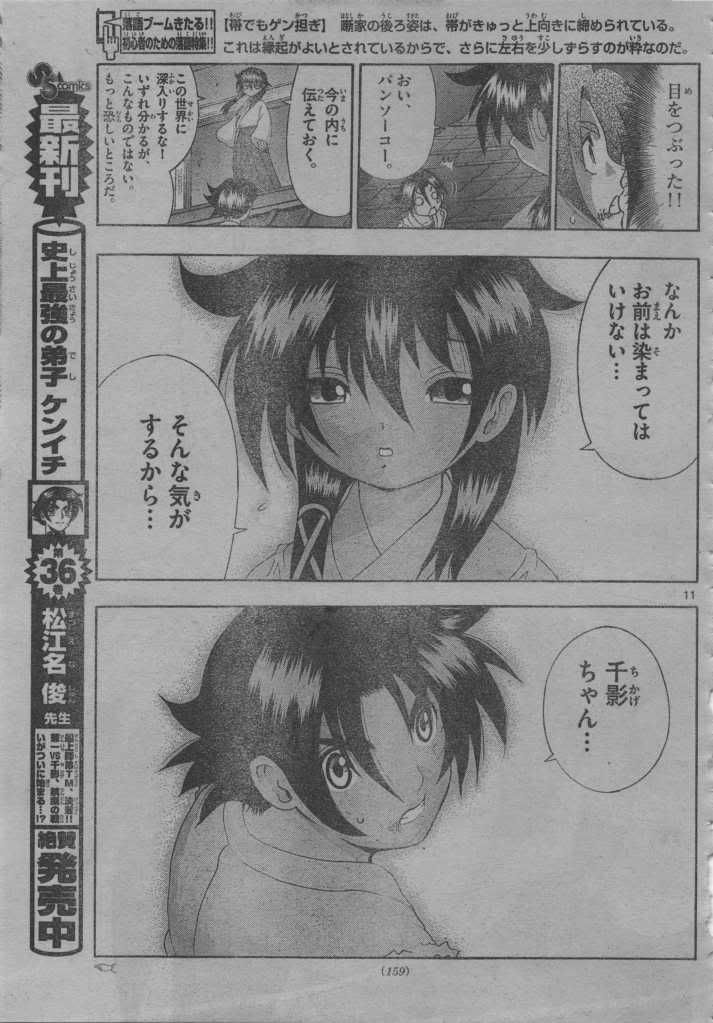


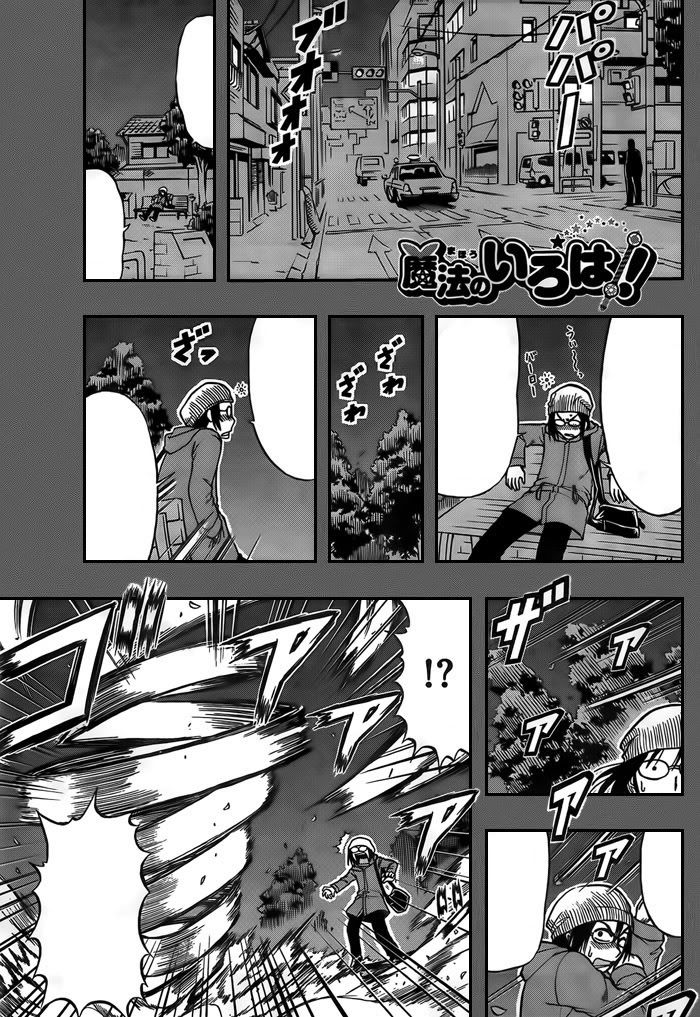
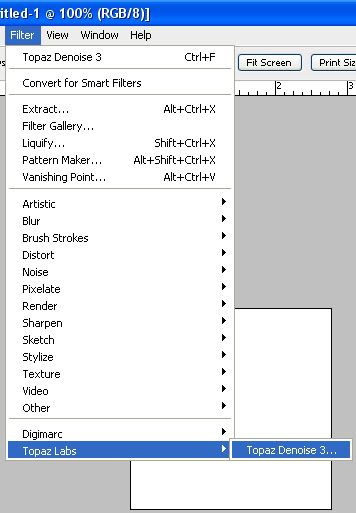
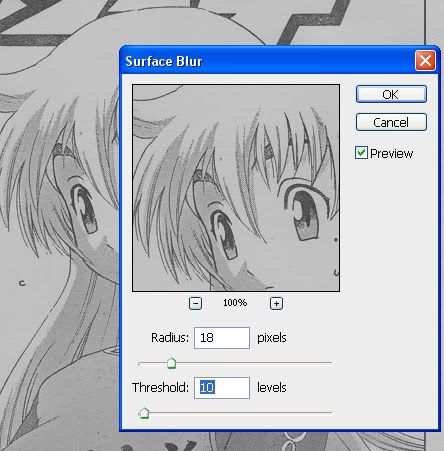

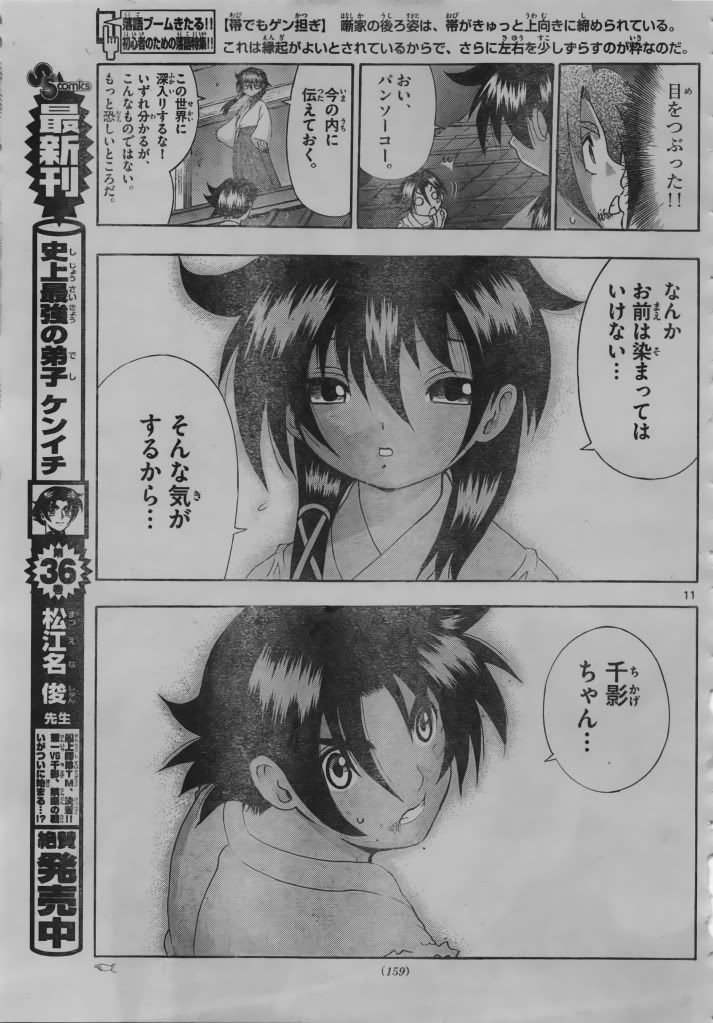



Ngon!
Trả lờiXóathanks rất hay
Trả lờiXóalink down die r bác ơi
Trả lờiXóarất hay, cảm ơn bạn nhiều.
Trả lờiXóaBạn có thể cho mình xin file word hay pdf bài này được không?
Mình xin lưu trữ lại để làm tài liệu sau này.
Rất Rất cảm ơn bạn.
P/s: email: sobakun92@gmail.com
Chờ hồi âm của bạn